¿Quieres establecer avisos por correo electrónico de las últimas actualizaciones de WordPress?
Por defecto, WordPress solo le muestra avisos de actualización cuando accede al área de administrador. A menos que active las actualizaciones automáticas, es posible que no se dé cuenta de que su sitio web necesita ser actualizado.
En este artículo, le mostraremos cómo establecer avisos por correo electrónico para las actualizaciones del núcleo, temas y plugins de WordPress.
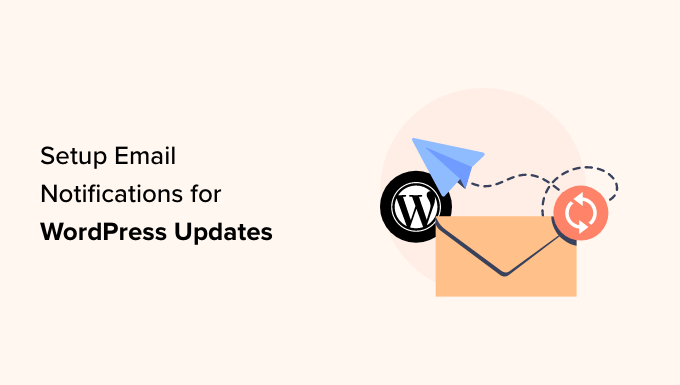
¿Por qué establecer avisos por correo electrónico para las actualizaciones de WordPress?
En WPBeginner, creemos que es importante utilizar la última versión del núcleo, plugin y tema de WordPress. org en todo momento.
Actualizar el núcleo, los plugins y el tema de WordPress es como dotar a tu sitio de un escudo protector. Corrige fallos y mantiene todo funcionando sin problemas. Además, cuanto más antiguo sea tu software, menos probable es que el equipo de soporte del desarrollador se encargue de ello, lo que lo hace más lento y arriesgado.
Si utiliza un proveedor de alojamiento gestionado de WordPress como SiteGround o WP Engine, entonces ofrecen actualizaciones automáticas con avisos por correo electrónico. De lo contrario, tendrás que encargarte tú mismo.
Si dejas que WordPress realice actualizaciones automáticas, te enviará un aviso de actualización automática por correo electrónico. Pero a veces, es posible que desee echar un vistazo a la versión antes de pulsar el botón de actualización en caso de que entre en conflicto con su sitio de WordPress.
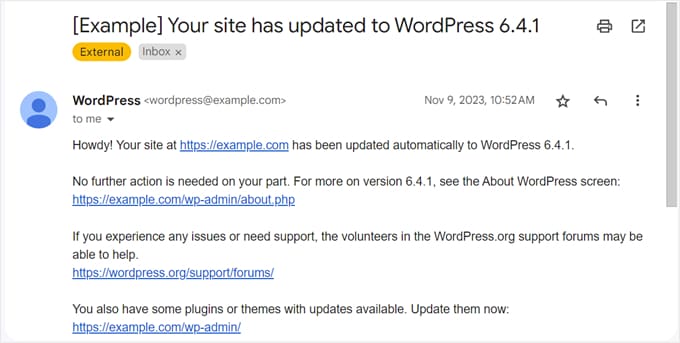
Desafortunadamente, WordPress no te envía pings acerca de las actualizaciones disponibles por correo electrónico. Tendrás que conectarte y comprobarlo, lo que puede ser una molestia y significa que podrías perderte algunas actualizaciones.
La buena noticia es que existe una forma sencilla de establecer avisos por correo electrónico para las actualizaciones de WordPress. Le mostraremos cómo hacerlo en esta guía.
Cómo establecer notificaciones de actualización de WordPress por correo electrónico
Lo primero que tienes que hacer es instalar y activar el plugin WP Updates Notifier. Este plugin te enviará un aviso por correo electrónico de las actualizaciones de WordPress indicándote qué actualizaciones del núcleo, plugins y temas están disponibles, como esta:
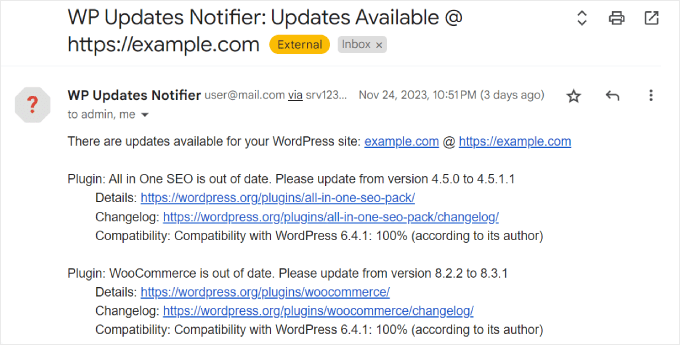
Para más detalles, consulte nuestra guía paso a paso sobre cómo instalar un plugin de WordPress.
Nota: Aunque este plugin no ha sido actualizado por el autor desde hace algún tiempo, sigue funcionando y es la mejor opción gratuita disponible. Puedes leer nuestro artículo sobre el uso de plugins no probados para más información.
Después, simplemente diríjase a la página Ajustes ” Avisador de actualizaciones desde su escritorio de WordPress.
En la sección de ajustes, debe seleccionar la frecuencia con la que desea que el plugin marque las actualizaciones. Por defecto se establece una vez cada hora, pero se puede cambiar a una vez al día, dos veces al día o una vez a la semana.
A continuación, puedes elegir si quieres recibir correos electrónicos de actualización de plugins y temas. También puedes recibir avisos solo de los plugins y temas activos, para no saturar tu bandeja de entrada de correo electrónico.
Debajo, asegúrese de marcar la casilla de verificación que dice “Notificar actualizaciones automáticas del núcleo a esta dirección”. De este modo se asegurará de recibir los avisos en la dirección de correo electrónico del administrador de su sitio web de WordPress.
Este siguiente ajuste es opcional, pero puede elegir ocultar los avisos de actualización del núcleo de WordPress en el área de administrador de WordPress a usuarios que no sean administradores. Esto puede ser útil si desea evitar que otros usuarios actúen sobre estos avisos.
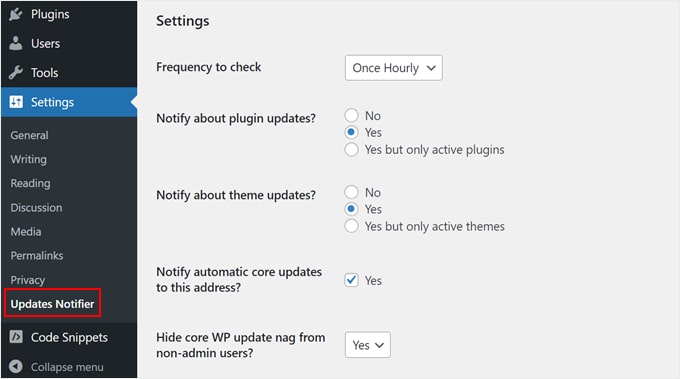
Desplazándose hacia abajo hasta la sección de ajustes de Notificaciones por correo electrónico, puede especificar a qué direcciones de correo electrónico enviar los avisos y desde qué direcciones.
Es posible insertar varias direcciones en el campo de correo electrónico si gestionas el sitio web con un equipo. Asegúrate de separar las direcciones con una coma.
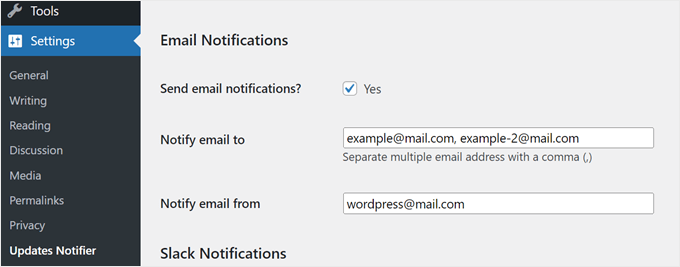
Si es necesario, también puedes establecer notificaciones de Slack, pero solo recomendamos hacerlo si tienes las habilidades y el conocimiento de la API de Slack.
Cuando hayas terminado, haz clic en “Guardar ajustes”. También puedes hacer clic en “Guardar ajustes con correo electrónico de prueba” para ver cómo será el correo electrónico de aviso.
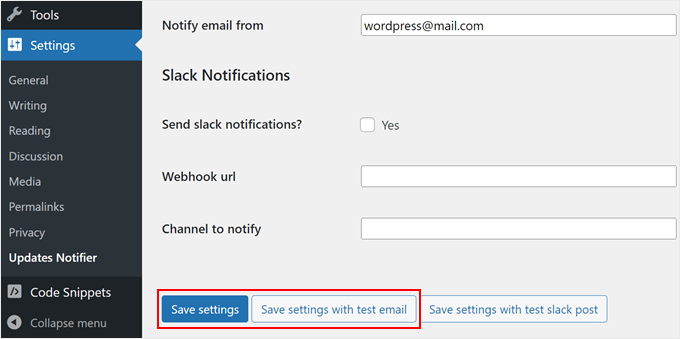
¡Y ya está!
Si estableces los ajustes con un correo electrónico de prueba, deberías recibir el siguiente mensaje en la bandeja de entrada de tu correo electrónico:
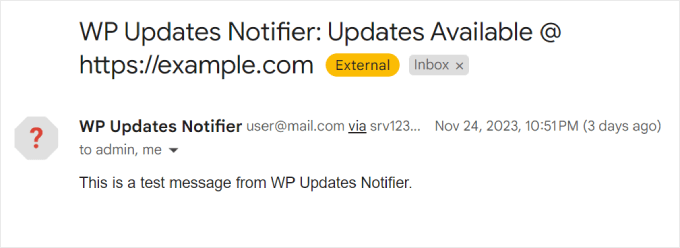
Consejo extra: Utilice SMTP para recibir todos los avisos por correo electrónico de WordPress
Un problema / conflicto / incidencia habitual al que se enfrentan nuestros lectores es que los correos electrónicos de WordPress no suelen llegar. Muchas veces acaban perdidos en la carpeta de Spam.
Según nuestra experiencia, la razón principal de este problema es que su alojamiento WordPress no está configurado correctamente para utilizar la función mail() de PHP, que es la responsable del envío de correos electrónicos.
Si tiene problemas para recibir correos electrónicos desde WordPress, le recomendamos que instale WP Mail SMTP. Este plugin configura su sitio WordPress para enviar correos electrónicos usando SMTP en lugar de la función PHP mail(). De esta forma, recibirás todos los correos electrónicos enviados desde WordPress.
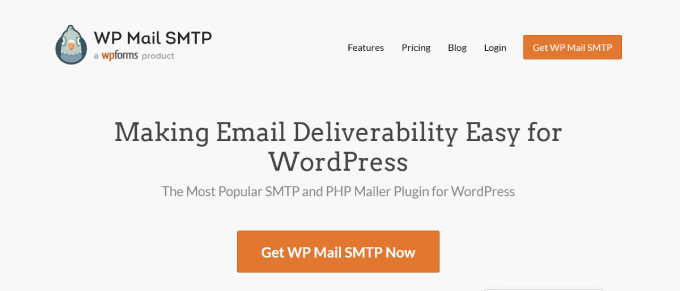
Es más, puedes conectar WP Mail SMTP con servicios de correo electrónico populares como Gmail, Microsoft 365, Amazon SES, etc.
Para más información acerca del uso del plugin WP Mail SMTP, puede marcar / comprobar nuestra reseña sobre WP Mail SMTP y nuestra guía práctica sobre cómo solucionar el problema de que WordPress no envíe correo electrónico.
Esperamos que este artículo te haya ayudado a establecer avisos por correo electrónico para las actualizaciones de WordPress. También puedes comprobar nuestra guía sobre cómo gestionar las actualizaciones automáticas de WordPress o ver nuestra lista de los plugins imprescindibles para hacer crecer tu sitio.
If you liked this article, then please subscribe to our YouTube Channel for WordPress video tutorials. You can also find us on Twitter and Facebook.





Syed Balkhi says
Hey WPBeginner readers,
Did you know you can win exciting prizes by commenting on WPBeginner?
Every month, our top blog commenters will win HUGE rewards, including premium WordPress plugin licenses and cash prizes.
You can get more details about the contest from here.
Start sharing your thoughts below to stand a chance to win!
Jiří Vaněk says
Thank you for the article. I’ve done a few sites in the past that I no longer take care of and leave them to the owner to manage. The problem is that these users who do not use WordPress very often have no idea that there is a need to take care of this system. And the fact that you give them the website with this information doesn’t help either. This method seems very good as an insurance that they will take care of the site. If they receive a notification that something needs to be updated on the website, there is a high probability that they will actually log in and make the update. Thank you for the inspiration on how to eventually get the new owners of the site to continue taking care of its health. This is a very good and yet non-obtrusive way to let them know that the site needs maintenance.
THANKGOD JONATHAN says
Thank you for the information you shared. Does it mean that if I use an Email SMTP on my site I don’t have to install the WP Updates Notifier?
I am currently using WP email SMTP free version.
WPBeginner Support says
SMTP would help your emails reach your inbox especially the messages that your site has been updated but if you wanted to receive an email that there are updates available then you would need to install the plugin.
Administrador
Paty says
I am using WPforms for “Contact Us” page. The gmail notifications I get have an extremely- large logo of my company. How do I change the size of that logo? Is it drawing it from WordPress or Gmail? I need to reduce the size but I can’t find where to go. Thank you
wruu.org
WPBeginner Support says
It would depend on where the logo is located, for WPForms, you could check under WPForms>Settings>Email for if you have a logo set there. For Gmail you would go to your settings and check the signature section.
Administrador
Cos says
WP Updates Notifier plugin hasn’t been updated in 2 years, and hasn’t been tested with the latest 3 major releases of WordPress. Can you please suggest an alternative?
Pradja says
Hi! can i ask?
Do you know to add Source IP in Password Reset Notification on WordPress?
matt says
Hi, is this also possible without an additional plugin?
best,
Jack says
I miss the old WP Beginner when you could see more codes rather than plugin recommendations.
Thanks you for the article.
Markus says
What is this? Suggestions for a plugin that has not been updated for 11 month and possibly not compatible with the current WP version? As much as I like WPbeginner this is a no no …
WPBeginner Support says
Please see our explanation: Should you install plugins not tested with your WordPress version?
Administrador